
Po úspešnej inštalácii Fedory 26 je potrebné podať systému pomocnú ruku balíky musia byť neustále aktualizované, rovnako ako jadro distro, preto je nevyhnutná akcia mať k dispozícii najaktuálnejšie balíčky.
Tento malý sprievodca nie je úplný, ale týka sa toho, čo je potrebné, pokiaľ ide o najpoužívanejšie, bez viac ako len Dúfam, že tento sprievodca bude pracovať pre vás a bude pre vás užitočný. Teda Nechám vám zoznam, ako nakonfigurovať váš systém s potrebnými balíčkami na každodenné použitie.
Sprievodca po inštalácii Fedory 26
Po dokončení inštalácie Fedory bude potrebné reštartovať systém, aby ste mohli pokračovať v štarte systému na vašom počítači. Tu budete musieť pomocou terminálu vykonať ktorýkoľvek z krokov, ktoré podrobne uvediem nižšie.
Aktualizácia balíka
Prvá vec, ktorú urobíte pri prvom spustení, bude otvorenie terminálu a aktualizácia zoznamu úložiska, ako aj balíkov, a to nasledujúcim príkazom:
sudo dnf -y update
Jazykové nastavenia
V tejto verzii pri vykonávaní inštalačného procesu máme podporu aplikácie Anaconda, ktorá podporuje mnoho jazykov, ale stále je potrebné vykonať určité úpravy, aby bola podpora úplná, a to pomocou nasledujúcich príkazov:
KDE
sudo dnf -y install kde-l10n-Spanish sudo dnf -y install system-config-language system-config-language
Gnome a ďalší
sudo dnf -y install system-config-language system-config-language
Nainštalujte si úložisko RPM Fusion
Fedora má svoje vlastné úložisko aplikáciíTiež existujú aj ďalšie neoficiálne úložiská ktoré majú aplikácie, ktoré podľa filozofie tímu Fedora nemožno zahrnúť do oficiálneho. Jeden z nich sa volá RPM Fuision pre pridanie do systému to urobíme pomocou nasledujúceho príkazu:
sudo dnf -y install --nogpgcheck http://download1.rpmfusion.org/free/fedora/rpmfusion-free-release-$(rpm -E %fedora).noarch.rpm http://download1.rpmfusion.org/nonfree/fedora/rpmfusion-nonfree-release-$(rpm -E %fedora).noarch.rpm
Je potrebné poznamenať, že po príkaze na inštaláciu sa uistite, že sú tam dve pomlčky - nasledujúce, keď to niektoré prehliadače berú ako dlhú pomlčku.
Spojené RPM
Toto tiež je ďalšie úložisko, rovnako ako RPM Fusion s niektorými inými aplikáciami v sebe.
sudo rpm –import https://raw.githubusercontent.com/UnitedRPMs/unitedrpms/master/URPMS-GPG-PUBLICKEY-Fedora-24
sudo dnf -y install https://github.com/UnitedRPMs/unitedrpms/releases/download/6/unitedrpms-$(rpm -E %fedora)-6.fc$(rpm -E %fedora).noarch.rpm
Multimediálne kodeky
Ako komentoval vo filozofii Fedora nie je v systéme povolené zahrnúť niektoré aplikácie ktoré sú v dnešnej dobe nevyhnutné, ako aj niektoré nástroje, to ovplyvňuje aj kodeky preto ak ich potrebujete úplne podporovať, môžete ich nainštalovať pomocou úložiska RPM Fusion, nainštalujeme kodeky pomocou
sudo dnf install gstreamer1-plugins-base gstreamer1-plugins-good gstreamer1-plugins-ugly gstreamer1-plugins-bad-free gstreamer1-plugins-bad-freeworld gstreamer1-plugins-bad-free-extras ffmpeg
Pridajte do systému podporu Flash

Ako väčšina z vás vie, vzhľadom na hlavné bezpečnostné chyby, ktoré v poslednej dobe utrpel, sa preto väčšina prehľadávačov rozhodla stiahnuť ju z podpory a tiež preto, že už ide o zastaranú technológiu, ktorá sa však stále používa. ktorý chcete pridať do svojho systému, stačí nasledujúci príkaz:
sudo dnf -y install freshplayerplugin
Doplnok Flash Player (NPAPI)
Pre Firefox je nevyhnutné použiť tento balík v United RPM.
sudo dnf -y install flashplugin
Pridajte podporu Snap vo Fedore
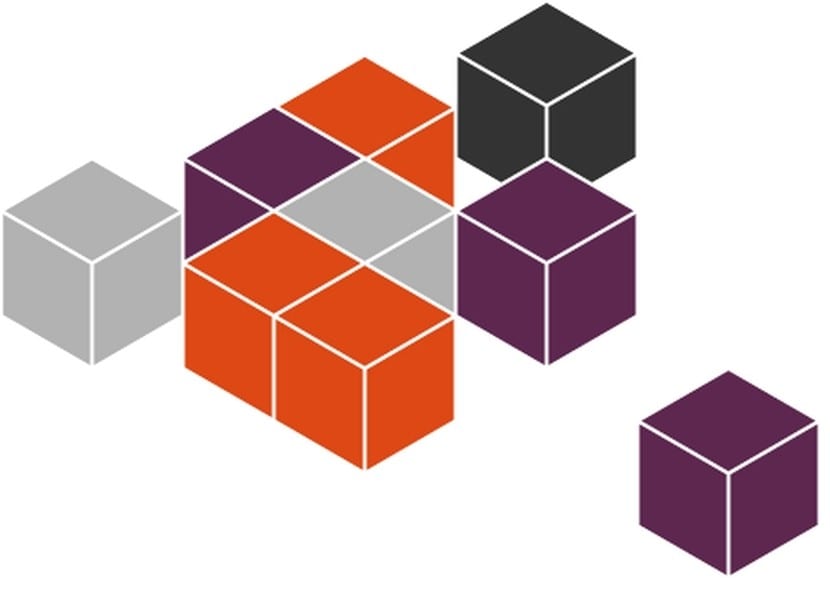
Balíky Snap sa prijímajú zrýchleným tempom, pretože ide o binárne balíčky, ktoré obsahujú všetky svoje závislosti v rámci, a preto nie je potrebné prispôsobovať každú distribúciu, čo z nej robí univerzálny balík pre každú distribúciu.
Ak chcete pridať podporu pre inštaláciu tohto typu balíkov, stačí tento príkaz:
sudo dnf -y copr enable zyga/snapcore sudo dnf -y install snapd
Je potrebné poznamenať, že pre správne fungovanie Snapu je potrebné SElinux vypnúť.
Pridajte podporu Flatpak
Rovnako ako balíčky Snap, aj Flatpak pochádza z rúk spoločností Gnome a Redhat a táto podpora rastie míľovými krokmi, ako aj repertoárom aplikácií, ktoré sa pridávajú k tomuto novému konceptu.
Vykonáte to pomocou nasledujúceho príkazu:
sudo dnf -y install flatpak
Unrar a p7zip
Nemôžeme vynechať podporu pre prácu s komprimovanými balíkmi v najpopulárnejších typoch súborov na webe, Fedora nemá podporu z prvej ruky, preto si ju musíme pridať sami, tu sa inštalujeme pomocou príkazu:
sudo dnf -y install unrar p7zip p7zip-plugins
Nainštalujte si Java na Fedore
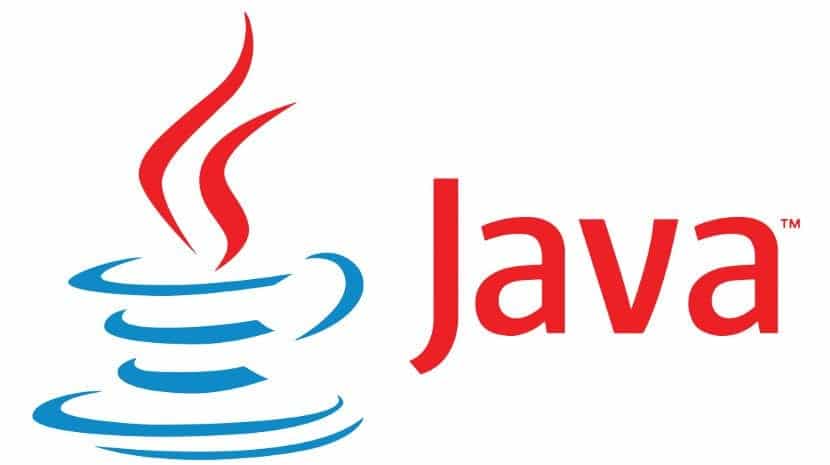
V tomto prípade máme dve možnosti, jednu bezplatnú verziu a druhú priamo od spoločnosti Oracle, obe veľmi dobré možnosti, ponechám vám inštalačné príkazy pre obe
Java OpenJDK
sudo dnf -y install java
Java JRE Oracle (vlastník)
32bits
wget -c -O jre-oraclejava.rpm http://javadl.oracle.com/webapps/download/AutoDL?BundleId=220302_d54c1d3a095b4ff2b6607d096fa80163 dnf -y install jre-oraclejava.rpm cd /usr/lib/mozilla/plugins/ ln -s /usr/java/latest/lib/i386/libnpjp2.so echo 'PATH=/usr/java/latest/bin:$PATH' >> /etc/profile.d/java.sh
64bits
wget -c -O jre-oraclejava.rpm http://javadl.oracle.com/webapps/download/AutoDL?BundleId=220304_d54c1d3a095b4ff2b6607d096fa80163 dnf -y install jre-oraclejava.rpm cd /usr/lib64/mozilla/plugins/ ln -s /usr/java/latest/lib/amd64/libnpjp2.so echo 'PATH=/usr/java/latest/bin:$PATH' >> /etc/profile.d/java.sh
Odteraz je to inštalácia aplikácií podľa vašich predstáv, ako sú multimediálne prehrávače, kancelárske balíčky podľa vašich predstáv, ako aj niektoré hry, ktoré doplnia váš systém.